Cisco
Der Switch kann mehrere IP-Adressen haben. Jede IP-Adresse kann bestimmten Schnittstellen oder Ports, Link Aggregation Groups (LAGs) oder Virtual Local Area Networks (VLANs) zugewiesen werden. Um das Gerät aus der Ferne zu verwalten, muss eine IP-Adresse definiert werden, um auf den Switch zugreifen zu können. Auf diese Weise können Sie das Gerät einfach über das webbasierte Dienstprogramm, Telnet oder Secure Shell (SSH) konfigurieren oder beheben.
Die IP-Adresse des Switches kann manuell konfiguriert oder automatisch von einem DHCP-Server (Dynamic Host Configuration Protocol) empfangen werden. Wenn keine DHCP-Server verfügbar sind, verwendet der Switch die werkseitig voreingestellte IP-Adresse 192.168.1.254.
Dieser Artikel enthält Anweisungen zum Konfigurieren der IP-Adresseinstellungen Ihres Switches über die Befehlszeilenschnittstelle (CLI).
Wenn Sie mit den Begriffen in diesem Dokument nicht vertraut sind, lesen Sie Cisco Business: Glossary of New Terms.
Anwendbar Geräte
- Sx350 Serie
- SG350X Serie
- Sx500 Serie
- Sx550X Serie
Software Version
- 1.4.7.05 — Sx500
- 2.2.8.4 – Sx350, SG350X, Sx550X
Konfigurieren Sie die IP-Adresse des Switches über die CLI
Wichtig: Wenn sich Ihr Switch in einem der Stacking-Modi mit einem Standby-Switch befindet, wird empfohlen, eine statische IP-Adresse zu konfigurieren, um zu verhindern, dass während eines aktiven Stacking-Switchovers die Verbindung zum Netzwerk getrennt wird. Dies liegt daran, dass der Standby-Switch bei Verwendung von DHCP möglicherweise eine andere IP-Adresse erhält als die, die von der ursprünglichen aktivierten Einheit des Stapels empfangen wurde, wenn er die Steuerung des Stapels übernimmt.
Statische IP-Adresse
DHCP-IP-Adresse
Statische IP-Adresse konfigurieren
In diesem Szenario wird der Switch ohne Verfügbarkeit eines DHCP-Servers eingerichtet. Führen Sie die folgenden Schritte aus, um eine statische IP-Adresse auf dem Switch zu konfigurieren:
Schritt 1. Schließen Sie Ihren Computer über ein serielles Kabel direkt an den Switch an.
Wenn Sie es vorziehen, SSH in Ihren Switch einzubinden, klicken Sie hier, um einen Artikel darüber anzuzeigen, wie Sie CLI-Zugriff auf einen Switch erhalten.
Schritt 2. Melden Sie sich bei der Switch-Konsole an. Der Standardbenutzername und das Standardkennwort sind cisco /cisco. Wenn Sie einen neuen Benutzernamen oder ein neues Kennwort konfiguriert haben, geben Sie stattdessen die Anmeldeinformationen ein.
Hinweis: In diesem Beispiel wird der SG350X-24 24-Port Gigabit Stackable Managed Switch verwendet.
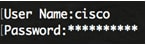
Schritt 3. Rufen Sie im privilegierten EXEC-Modus des Switches den globalen Konfigurationsmodus auf, indem Sie Folgendes eingeben:
SG350X#configure
Hinweis: Der Befehl configure entspricht configure terminal
Schritt 4. Geben Sie im globalen Konfigurationsmodus den Schnittstellenkontext ein, indem Sie Folgendes eingeben:
SG350X(config)#interface {{mask / prefix-length}}- Verwenden Sie den Befehl reload, um den Switch sofort neu zu laden.
Die Optionen sind:
- ip-Adresse – Gibt die IP-Adresse an.
- mask – Gibt die Netzwerkmaske der IP-Adresse an.
- prefix-length – Gibt die Anzahl der Bits an, aus denen das IP-Adresspräfix besteht. Der Präfixlänge muss ein Schrägstrich (/) vorangestellt werden. Der Bereich liegt zwischen 8 und 30.
SG350X(config-if)#ip address 192.168.100.201 255.255.255.0
Hinweis: In diesem Beispiel wird die IP-Adresse 192.168.100.201 mit 255.255.255.0 als Maske verwendet.
Schritt 6. (Optional) Um eine IP-Adresse von einer Schnittstelle zu entfernen, verwenden Sie das Formular no des Befehls IP address, indem Sie Folgendes eingeben:
SG350X(config-if)#no ip address
Schritt 7. Geben Sie den Befehl end ein, um in den privilegierten EXEC-Modus des Switches zurückzukehren.
SG350X(config-if)#Ende
Schritt 8. (Optional) Um die IP-Adresskonfiguration und Informationen auf der Schnittstelle anzuzeigen, geben Sie im privilegierten EXEC-Modus den folgenden Befehl ein:
SG350X#show ip interface
Hinweis: In diesem Beispiel lautet die IP-Adresse 192.168.100.201 und der Typ ist statisch.

Schritt 9. (Optional) Um die konfigurierten Einstellungen in der Startkonfigurationsdatei zu speichern, geben Sie Folgendes ein:
SG350X#copy running-config startup-config
Schritt 10. (Optional) Drücken Sie Y für Ja oder N für Nein auf Ihrer Tastatur, sobald die Eingabeaufforderung Datei überschreiben … angezeigt wird.

Hinweis: In diesem Beispiel wird Y gedrückt.
Sie sollten nun die statischen IP-Adresseinstellungen Ihres Switches erfolgreich konfiguriert haben.
Konfigurieren der IP-Adresse über DHCP
In diesem Szenario ist der Switch mit einem Router verbunden, der als aktiver DHCP-Server fungiert. Führen Sie die folgenden Schritte aus, um die IP-Adresse des Switches über DHCP zu konfigurieren.
Schritt 1. Schließen Sie Ihren Computer über ein serielles Kabel direkt an den Switch an.
Schritt 2. Melden Sie sich bei der Switch-Konsole an. Der Standardbenutzername und das Standardkennwort sind cisco /cisco. Wenn Sie einen neuen Benutzernamen oder ein neues Kennwort konfiguriert haben, geben Sie stattdessen die Anmeldeinformationen ein.
Hinweis: In diesem Beispiel wird der SG350X-24 24-Port Gigabit Stackable Managed Switch verwendet.

Schritt 3. Rufen Sie im privilegierten EXEC-Modus des Switches den globalen Konfigurationsmodus auf, indem Sie Folgendes eingeben:
SG350X#configure
Schritt 4. Geben Sie im globalen Konfigurationsmodus den Schnittstellenkontext ein, indem Sie Folgendes eingeben:
SG350X(config)#interface
Hinweis: In diesem Beispiel wird Interface vlan 1 verwendet. VLAN 1 ist das Standard-VLAN des Switches.
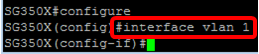
Schritt 5. Erfassen Sie im Schnittstellenkontext eine IP-Adresse vom DHCP-Server, indem Sie Folgendes eingeben:
SG350X(config-if)#interface
Sie erhalten eine Benachrichtigung, dass das Gerät auf der angegebenen Schnittstelle konfiguriert wurde.
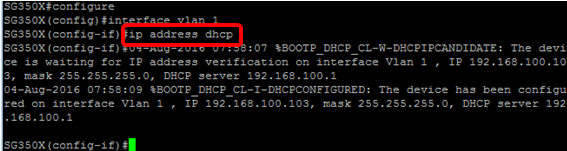
Schritt 6. (Optional) Um eine IP-Adresse von einer Schnittstelle zu entfernen, verwenden Sie das Formular no des Befehls IP address DHCP, indem Sie Folgendes eingeben:
SG350X(config-if)#no ip address dhcp
Schritt 7. Geben Sie den Befehl end ein, um in den privilegierten EXEC-Modus des Switches zurückzukehren.
SG350X(config-if)#Ende
Schritt 8. (Optional) Um die IP-Adresskonfiguration und Informationen der Schnittstelle anzuzeigen, geben Sie im privilegierten EXEC-Modus den folgenden Befehl ein:
SG350X#show ip interface
Hinweis: In diesem Beispiel lautet die IP-Adresse 192.168.100.103 und der Typ ist DHCP.
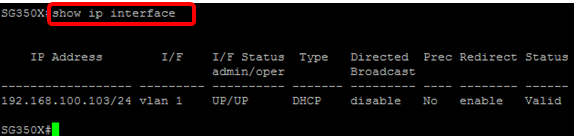
Schritt 9. (Optional) Um die IP-Adresskonfiguration und Informationen auf der DHCP-Clientschnittstelle anzuzeigen, geben Sie im privilegierten EXEC-Modus den folgenden Befehl ein:
SG350X#show ip dhcp client interface
Schritt 10. (Optional) Um die konfigurierten Einstellungen in der Startkonfigurationsdatei zu speichern, geben Sie Folgendes ein:
SG350X#copy running-config startup-config
Schritt 11. (Optional) Drücken Sie Y für Ja oder N für Nein auf Ihrer Tastatur, sobald die Eingabeaufforderung Datei überschreiben … angezeigt wird.

Hinweis: In diesem Beispiel wird Y gedrückt.
Sie sollten nun die DHCP-IP-Adresseinstellungen auf Ihrem Switch erfolgreich konfiguriert haben.